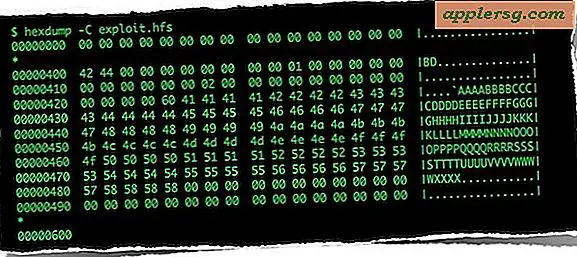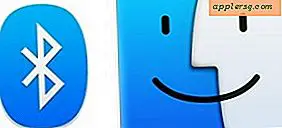Sertakan Lampiran dengan Balas di Aplikasi Email untuk Mac OS X
 Aplikasi email di versi terbaru dari Mac OS X default untuk tidak menyertakan lampiran asli email ketika email itu dibalas. Meskipun hal ini dapat dilakukan dengan baik untuk banyak kasus, jika Anda cc atau bcc orang lain ke email itu bisa sangat frustasi untuk menemukan dokumen atau file yang semula terlampir tidak lagi terlihat, dan dengan demikian penerima baru dari email tersebut tidak akan memiliki akses ke lampiran asli. Demikian juga, kurangnya lampiran balasan dapat menyulitkan rantai email yang berlangsung selama periode waktu yang panjang, karena itu membuat lebih sulit untuk mengambil dokumen asli yang merupakan bagian dari korespondensi awal.
Aplikasi email di versi terbaru dari Mac OS X default untuk tidak menyertakan lampiran asli email ketika email itu dibalas. Meskipun hal ini dapat dilakukan dengan baik untuk banyak kasus, jika Anda cc atau bcc orang lain ke email itu bisa sangat frustasi untuk menemukan dokumen atau file yang semula terlampir tidak lagi terlihat, dan dengan demikian penerima baru dari email tersebut tidak akan memiliki akses ke lampiran asli. Demikian juga, kurangnya lampiran balasan dapat menyulitkan rantai email yang berlangsung selama periode waktu yang panjang, karena itu membuat lebih sulit untuk mengambil dokumen asli yang merupakan bagian dari korespondensi awal.
Namun, perilaku lampiran sangat mudah untuk diperbaiki, dan Anda dapat melakukan ini untuk setiap email yang dikirim dan dibalas melalui aplikasi Mail, atau hanya untuk utas email tertentu.
Ubah Aturan Balasan Lampiran Surat untuk Semua Email
Ini akan memengaruhi semua balasan email dan perilaku lampirannya:
- Dengan tidak ada email yang dibuka saat ini (mis. Tidak ada pesan di jendela mereka sendiri, hanya melihat layar kotak masuk generik), tarik turun menu “Edit” dan buka “Lampiran”, lalu pilih “Sertakan Lampiran Asli dalam Balasan”

Hanya Sertakan Lampiran Lampiran untuk Utas Email Spesifik
Untuk mengubah perilaku balasan untuk satu utas email dan bukan semua email:
- Buka utas email khusus untuk menyesuaikan penanganan lampiran untuk
- Sekarang tarik ke bawah menu "Edit" yang sama dan pergi ke "Lampiran" untuk memilih "Sertakan Lampiran Asli dalam Balasan"
Perilaku lampiran lainnya juga dapat disesuaikan melalui menu Edit, tapi itu topik yang lain.
Perhatikan bahwa membuat perubahan seperti ini dapat meningkatkan penggunaan bandwidth oleh aplikasi Mail, karena setiap email sekarang termasuk lampiran asli dan karenanya harus mengirimnya berulang kali. Meskipun sudah ada di email, itu tidak cache, jadi pesan email mungkin memakan waktu lebih lama untuk menyampaikan secara umum jika Anda berada di koneksi internet lebih lambat, dan jika Anda khawatir tentang melestarikan data karena 4G HotSpot penambatan itu mungkin tidak ide yang bagus untuk mengaktifkan ini sepanjang waktu.
Perlu diketahui juga bahwa beberapa penyedia email mungkin mencekik pesan email yang telah mencapai lebih dari batas ukuran tertentu, seringkali sekecil 10 MB atau 25 MB, yang dapat sesedikit hanya beberapa gambar atau PDF. Terakhir, ingat bahwa pratinjau lampiran di aplikasi Mail dapat memperlambat Mac lama secara signifikan, terutama ketika dokumen besar yang disebutkan di atas disertakan di dalamnya karena default Mail untuk menerjemahkannya. Jika Anda mengalami masalah yang diperparah oleh perubahan lampiran, ingat bahwa Anda dapat mempercepat aplikasi Mail dengan menonaktifkan pratinjau tertanam di email yang menyertakan semua jenis lampiran, yang kemudian menggantikan pratinjau dengan ikon file sederhana.
Apakah Anda menganggap ini bermanfaat? Kemudian periksa lagi kiat aplikasi Mail untuk OS X dan iOS